¡Finalmente, el Vivo X21 UD está aquí! Uno de los primeros en adoptar los escáneres de huellas dactilares debajo de la pantalla, el Vivo X21 UD (₹ 35,990) es sin duda revolucionario. Pero además del gran hardware que incluye este dispositivo, también viene con el FuntouchOS de la compañía además de Android 8.1 Oreo. Si bien el sistema operativo es fácil de usar y recuerda a la experiencia de iOS, esconde muchas funciones bajo la manga. Bueno, si eres alguien que planea comprar el Vivo X21 UD o ya lo ha comprado, sigue leyendo, ya que te mostramos algunas de las mejores características y trucos para el Vivo X21 UD:
15 mejores consejos y trucos de Vivo X21
1. Configure el nuevo escáner de huellas dactilares debajo de la pantalla
La característica más destacada del Vivo X21 UD es el escáner de huellas dactilares debajo de la pantalla. Como tal, estoy seguro de que muchos de ustedes querrán probar esta función. Bueno, configurar tu huella digital en el Vivo X21 UD es bastante fácil.
1. En primer lugar, dirígete a Configuración -> Huella digital, rostro y contraseña -> Huella digital.
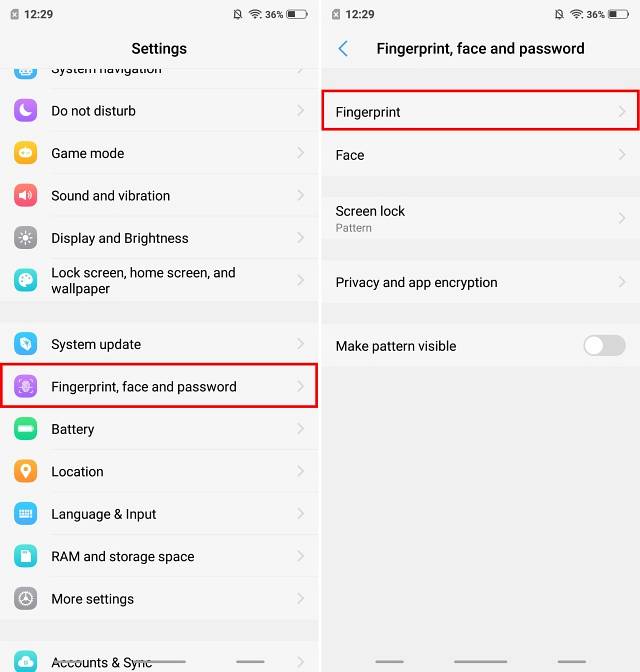
2. Ahora, toca "Agregar una huella digital" y registre sus datos biométricos colocando el dedo en la pantalla una y otra vez. Eso es.
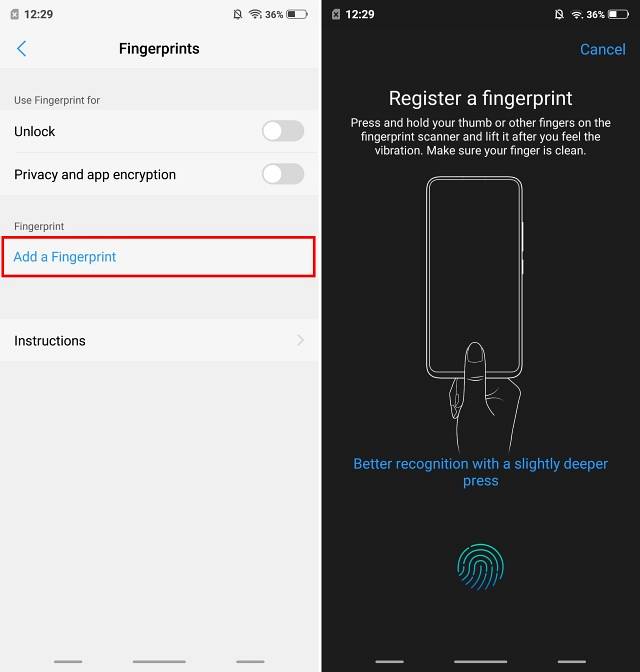
2. Configurar Desbloqueo facial
Además del Desbloqueo facial, el Vivo X21 UD viene equipado con la capacidad de desbloquear el dispositivo con su rostro también. Y es asombrosamente rápido. Bueno, si desea usar el desbloqueo facial en su dispositivo, siga los pasos a continuación:
1. Dirígete a Configuración -> Huella digital, rostro y contraseña -> Rostro.
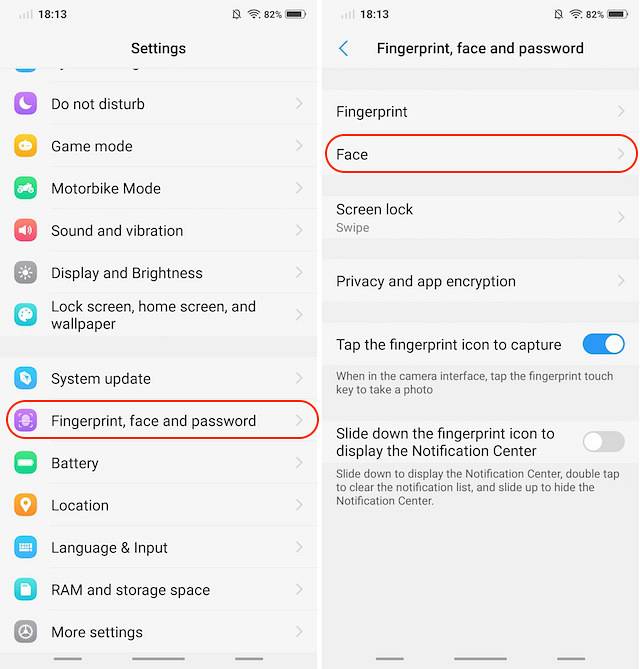
2. Ahora, toca "Agrega una cara" y registre su rostro siguiendo las instrucciones en la pantalla.

3. Usa gestos para navegar
Además de tener un sistema operativo personalizado que se parece a iOS, el Vivo X21 UD también cuenta con gestos de navegación inspirados en el iPhone X. Para habilitar la navegación por gestos, simplemente vaya a Configuración -> Navegación del sistema -> Gestos de navegación y habilítelo.
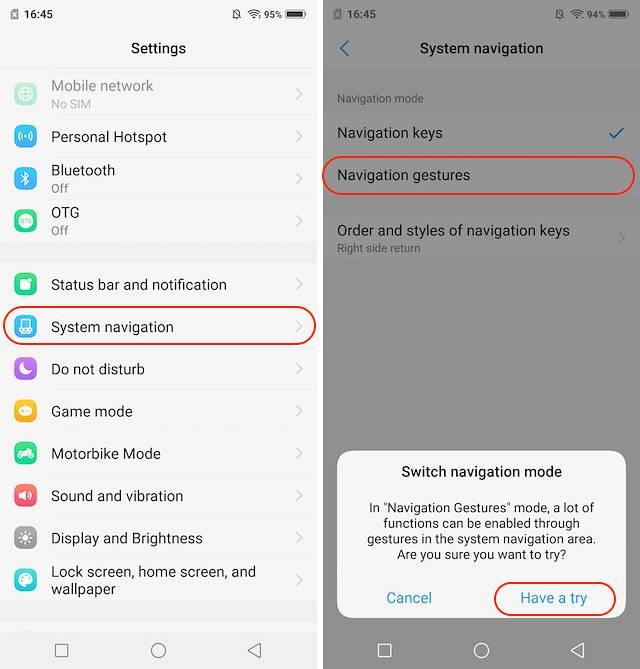
Y eso es. Verá que tres nuevas barras han reemplazado las teclas de navegación de Android. Usted puede deslice el dedo en la barra izquierda para iniciar el centro de control, deslice el dedo en la barra central para ir a casa, deslice el dedo en la barra derecha para volver una página, y deslice y mantenga presionada la barra central para abrir el menú de la aplicación Recientes.
4. Cambiar la animación de desbloqueo de huellas dactilares
Entonces, ha logrado configurar el desbloqueo de huellas digitales en su dispositivo. Y estoy bastante seguro de que lo has usado también. En ese caso, debe haber notado la animación bastante genial que aparece en la pantalla mientras desbloquea el dispositivo, ¿verdad? Adivina qué, también puedes cambiar esa animación. Simplemente dirígete a Configuración -> Huella digital, rostro y contraseña -> Huella digital -> Estilos de animación, y seleccione la animación de su preferencia.
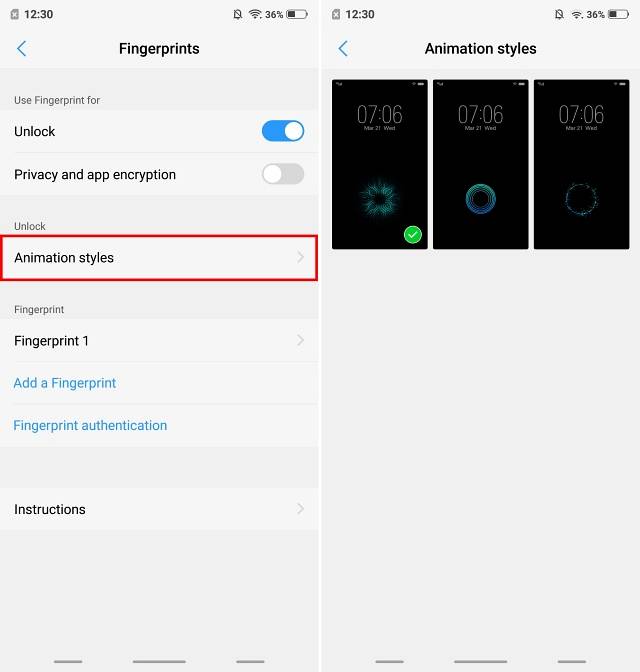
5. Configure Siempre en pantalla
La pantalla Super AMOLED del Vivo X21 UD es increíble y se nota. Pero otra gran cosa acerca de esta pantalla es que también viene con soporte para los modos Always On Display. Bueno, si te apetece, sigue los pasos a continuación:
1. Dirígete a Configuración -> Pantalla de bloqueo, pantalla de inicio y fondo de pantalla -> Siempre en pantalla.
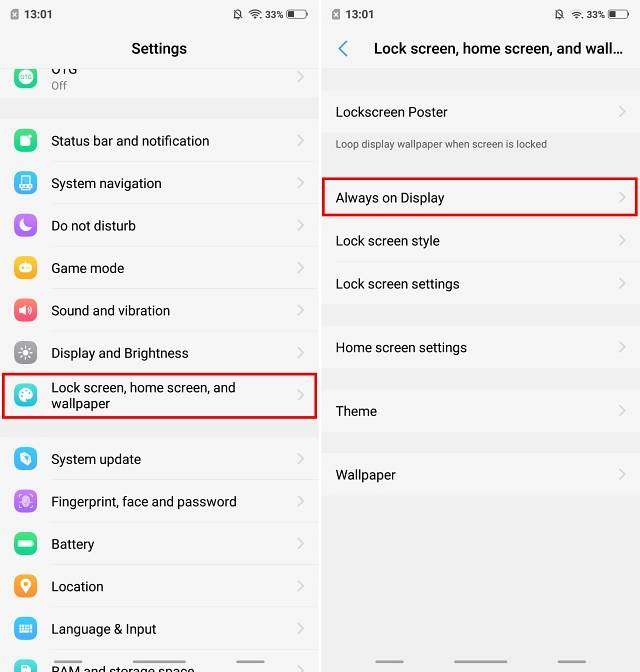
2. Ahora, Habilite la siguiente opción "Siempre en pantalla".. Además, puede incluso personalizar el estilo del reloj tocando "Tipo de reloj".
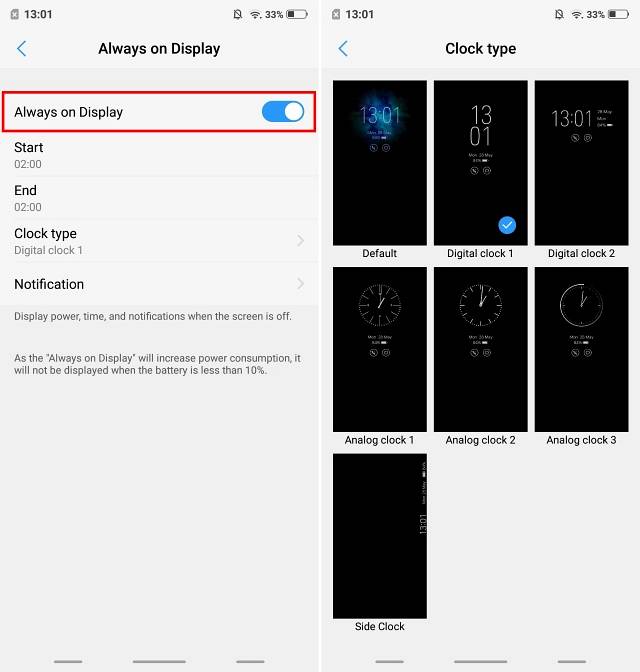
6. Grabación de llamadas personalizadas
La grabación de llamadas es una función que muchas empresas como OnePlus y Xiaomi incluyen en sus teléfonos inteligentes. La función es realmente útil y se trata del Vivo X21 UD junto con algunos poderes adicionales. Aparte de la grabación de llamadas estándar, también puede especificar los contactos para los que desea grabar llamadas. Simplemente dirígete a Configuración -> Teléfono -> Configuración de grabación y toque "Grabar llamadas personalizadas automáticamente“. Ahora, toque el botón Personalizado y elija los números para los que desea poder grabar las llamadas.
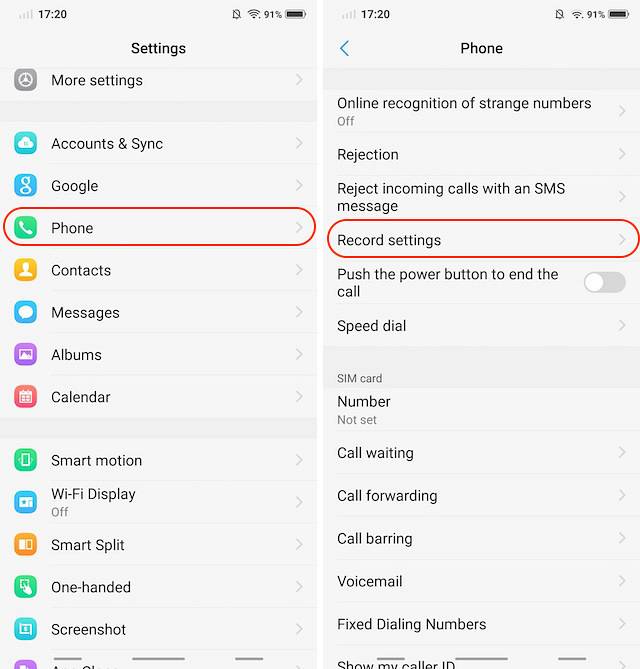
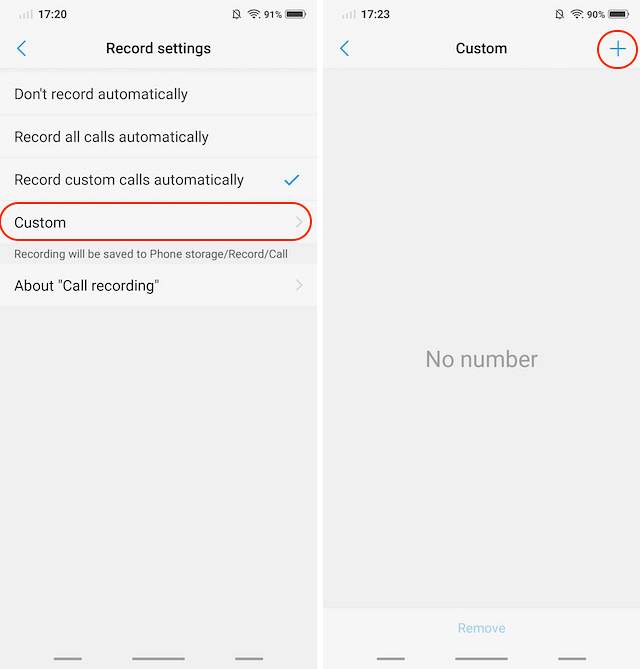
7. Identificador de número de teléfono incorporado
El Vivo X21 UD viene con un identificador de número de teléfono incorporado que funciona exactamente como Truecaller e identifica la identidad de la persona que llama. Si tiende a recibir un montón de llamadas telefónicas de números desconocidos, esta función le resultará muy útil.
1. En primer lugar, dirígete a Configuración -> Teléfono -> Reconocimiento en línea de un número extraño.
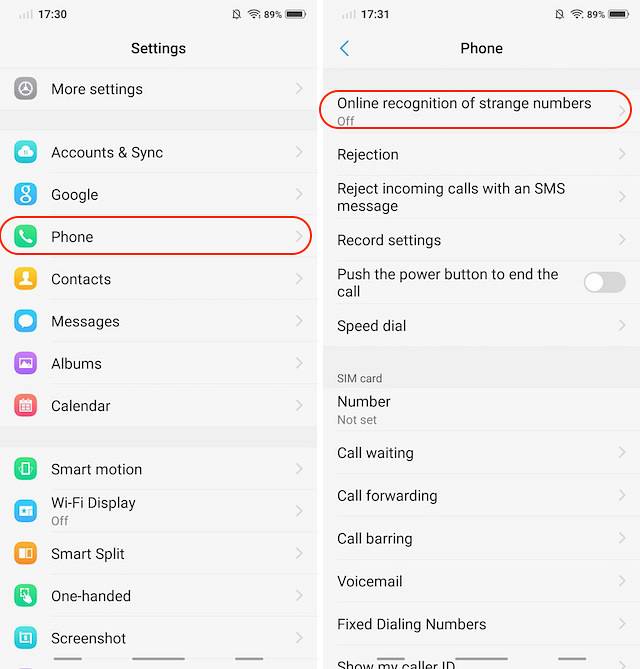
2. Ahora, active la palanca junto a "Online reconoce un número desconocido".
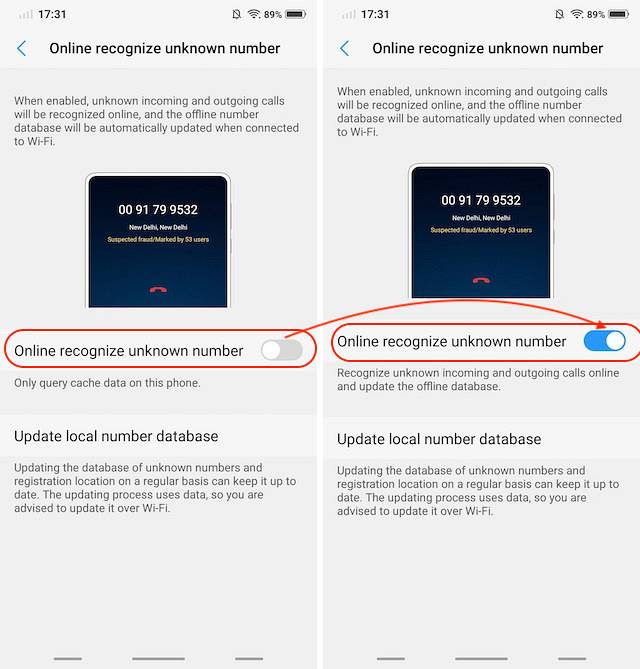
8. Fotos en vivo
Al igual que los iPhones y los dispositivos Pixel, Vivo presenta su propia forma de Live Photos. Básicamente, permite a los usuarios grabar pequeños videos que pueden revelar tocando y sosteniendo la foto.. Para usar la foto en vivo, inicie la aplicación de la cámara y toque el ícono de Foto en vivo (marcado en la imagen a continuación).
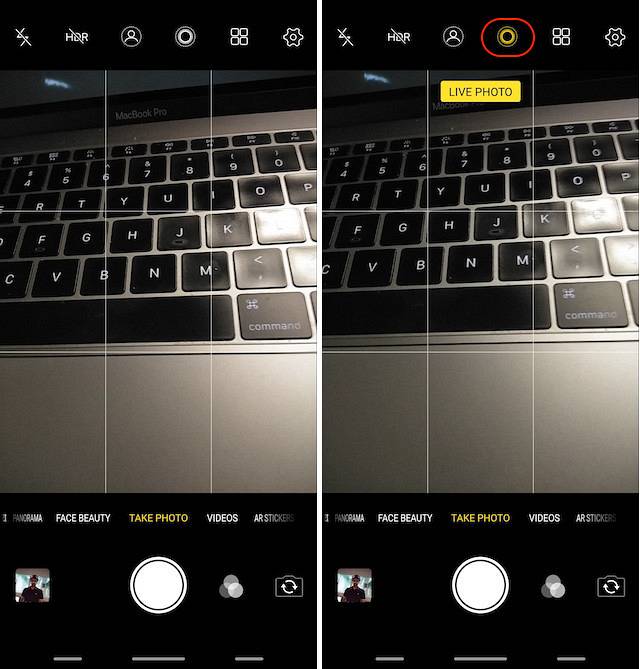
9. Controla tu cámara por voz
Si bien Vivo ciertamente ha copiado muchas características, una de las características más interesantes que tiene este dispositivo es la incorporación de comandos de voz en la aplicación de la cámara. Así es, puede usar su voz para capturar imágenes y videos en el Vivo X21 UD. Para hacerlo, primero inicie la aplicación de la cámara y luego haga clic en el ícono del engranaje de configuración en la parte superior derecha. Aquí, en la tercera fila desde la parte superior, toque "Voz". Ahora, solo puedes decir "Queso" y la cámara capturará automáticamente la foto por ti..
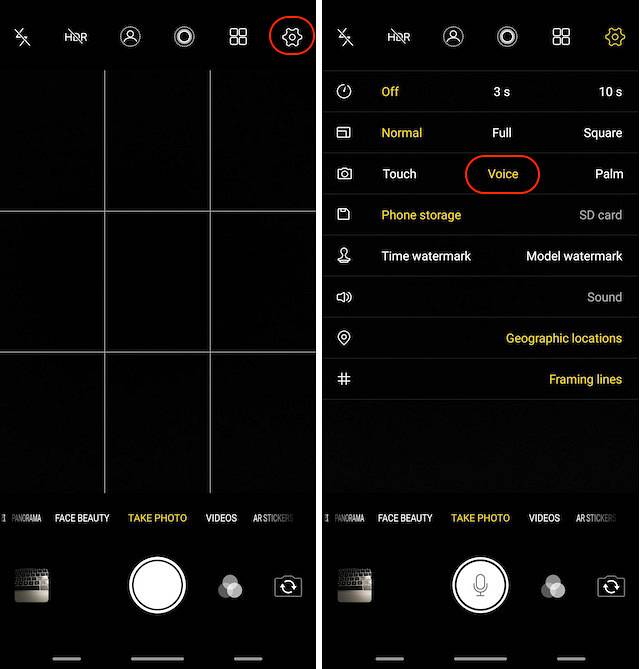
10. Modo retrato
La tendencia que ha existido durante mucho tiempo ahora es el modo retrato. Cada fabricante ha intentado darle un giro y ha intentado crear un efecto bokeh similar al de las DSLR. Si bien el modo retrato en el Vivo definitivamente no es tan bueno como el de una DSLR, es bastante bueno. Para hacer retratos con la cámara, simplemente toque el iconos de modo retrato antes de tomar las fotos.
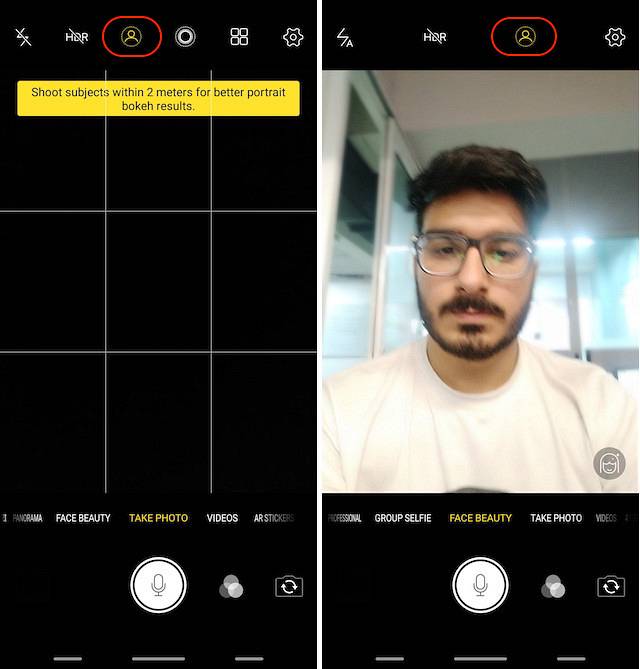
11. Pegatinas de RA
Otra característica favorita de los fanáticos que tiene el Vivo X21 UD son las pegatinas AR. Para acceder a las pegatinas de RA, Desliza el dedo en el visor de la cámara de derecha a izquierda hasta que veas el modo "Pegatinas AR".. Para cambiar las pegatinas AR, primero, toque el ícono sonriente y luego seleccione las que desea usar.
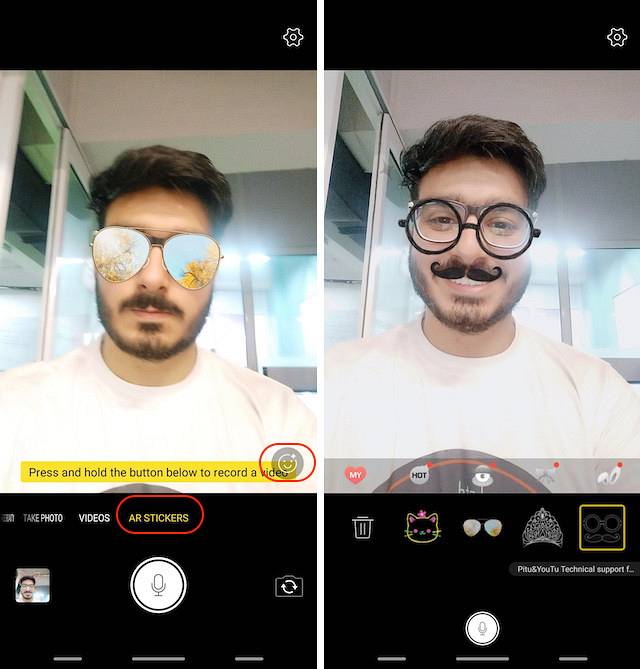
12. Configure el bloqueo de aplicaciones con huella digital o rostro
Es posible que ya haya configurado su huella digital o identificación facial en su Vivo X21 UD. Pero además de simplemente usarlo para desbloquear su dispositivo, también puede usar estas medidas biométricas para proteger sus aplicaciones. Simplemente dirígete a Configuración -> Huella digital, rostro y contraseña -> Huella digital (o Rostro, dependiendo de qué medio usar para protección), y habilita el interruptor junto a "Privacidad y cifrado de aplicaciones".
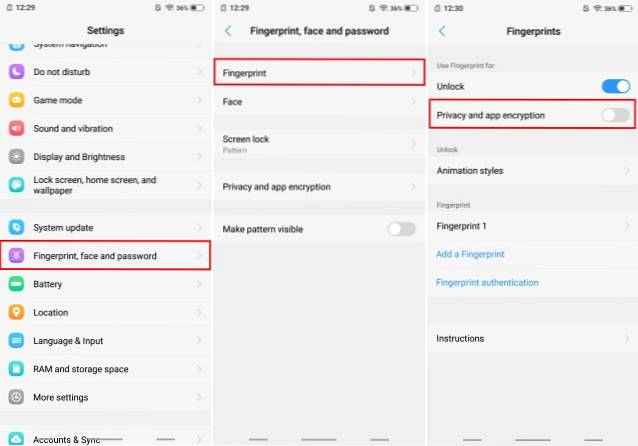
13. Desenfocar aplicaciones específicas en 'Aplicaciones recientes'
El menú de la aplicación Recientes muestra mini vistas previas de las aplicaciones que ha utilizado recientemente. El Vivo X21 UD trae una función que puede difuminar las tarjetas en el menú de aplicaciones recientes. Para habilitar esta función, vaya a Configuración -> Más configuraciones -> Aplicaciones recientes, y habilitar el "Pantalla borrosa" opción.
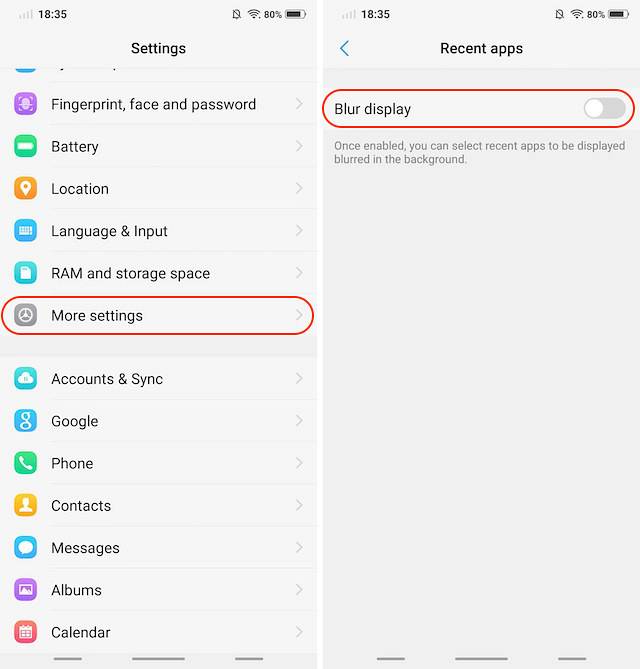
Una vez que hayas hecho eso, puede seleccionar las aplicaciones que desea difuminar en el menú Recientes para proteger sus datos.
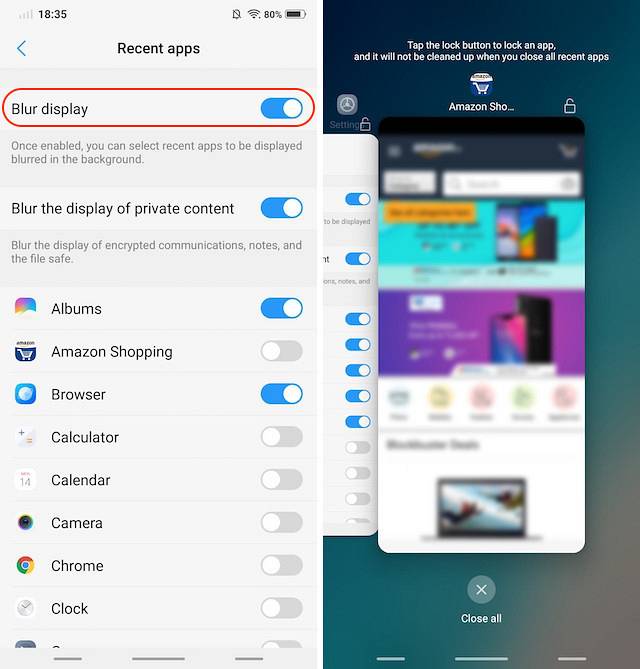
14. Pantalla dividida dedicada para mensajería
Una de las características más innovadoras que ha traído Vivo con el Vivo X21 UD es el modo de pantalla dividida dedicado para la mensajería. Básicamente, la función le permite transformar sin problemas una aplicación de pantalla completa al modo de pantalla dividida cada vez que recibe un mensaje y toca la notificación. Para habilitar esta función, vaya a Configuración -> División inteligente -> División de pantalla de mensajes y habilítelo.
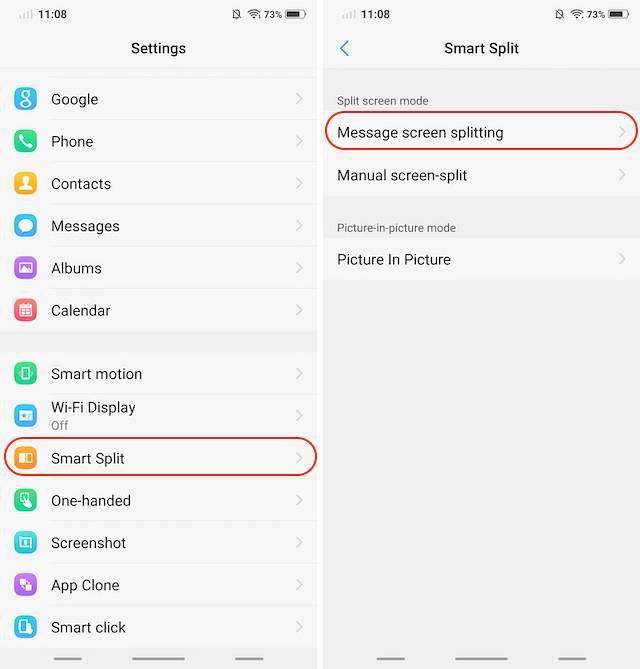
Adicionalmente, también puedes seleccionar las aplicaciones para el que desea habilitar el modo de pantalla dividida inteligente.
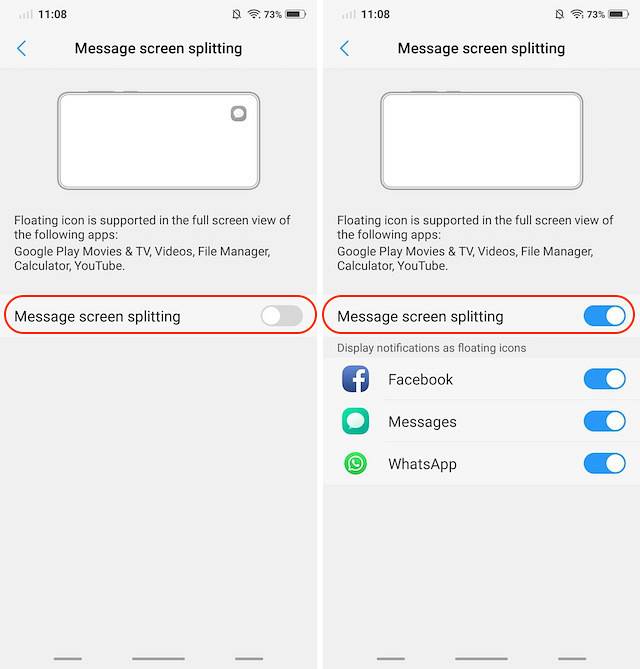
15. Utilice la clonación de la aplicación
El Vivo X21 UD viene con la capacidad de crear una copia secundaria de sus aplicaciones instaladas, por lo que puede usar 2 números en el mismo dispositivo. Por ejemplo, puede clonar su aplicación de Whatsapp o Facebook para ejecutar varias cuentas en el mismo dispositivo Vivo X21 UD. Para hacerlo, dirígete a Configuración -> Clonar aplicación, y habilita la palanca junto a las aplicaciones le gustaría crear una copia clonada de.
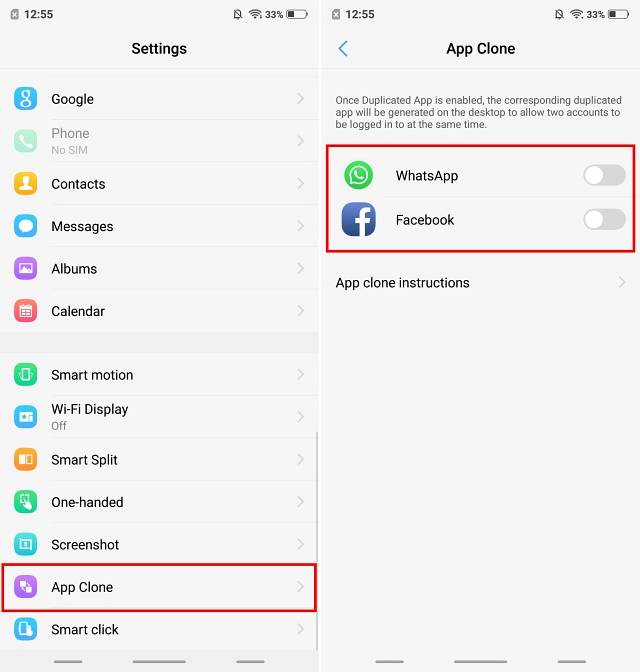
VEA TAMBIÉN: Primeras impresiones de Vivo X21!
Tus características y trucos favoritos de Vivo X21?
Espero que estos consejos y trucos le hayan resultado útiles y que haya aprendido algo nuevo. El Vivo X21 UD viene con muchas características ocultas y estas son solo algunas de las más importantes. Si tiene más consultas o desea ver más características ocultas de Vivo X21 UD, háganoslo saber escribiendo en la sección de comentarios a continuación.
 Gadgetshowto
Gadgetshowto



